Регистрация событий
Разного рода события могут быть внесены в историю объекта, а потом по запросу выведены в соответствующие отчеты. Некоторые события (такие как превышение скорости, въезд в геозону, простой, выход значения датчика за пределы разрешенных значений и др.) могут быть зафиксированы системой автоматически при помощи уведомлений. Другие события (такие как заправка, техобслуживание, произвольное событие) могут быть внесены в историю вручную. Для этого существует специальный инструмент — регистратор событий.
Регистратор событий активируется кнопкой на панели мониторинга  . Если такой кнопки нет, то она может быть подключена в настройках панели мониторинга.
. Если такой кнопки нет, то она может быть подключена в настройках панели мониторинга.
Для регистрации какого-либо события нужно иметь на объект право Управление событиями. Иначе кнопка регистрации не активна (серого цвета).
В выпадающем меню выберите нужный тип события:
- запись в журнале объекта;
- регистрация произвольного события;
- регистрация статуса объекта;
- регистрация заправки;
- регистрация техобслуживания.
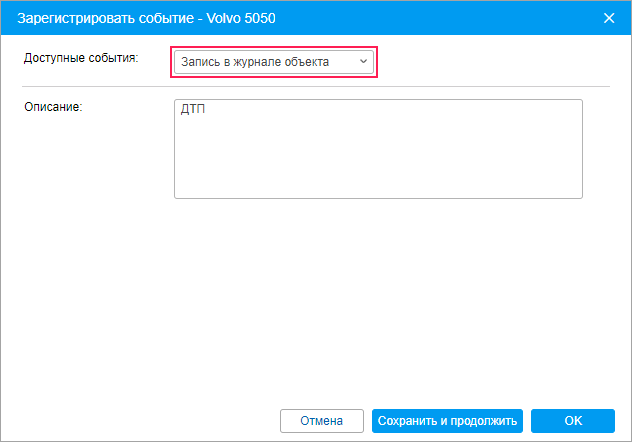
Заполните необходимые поля и нажмите ОК. Если для одного объекта необходимо зарегистрировать несколько событий, нажмите Сохранить и продолжить. Запись будет внесена в журнал (в левом нижнем углу диалога появится соответствующая надпись), после чего можно перейти к регистрации следующего события.
В регистраторе событий, в зависимости от системы мер, заданной в настройках объекта, могут использоваться различные единицы измерения.
Запись в журнале объекта
При помощи этой опции можно внести в журнал (лог) объекта текстовую запись любого содержания. Она будет храниться в базе данных объекта как произвольная запись и будет датирована временем создания этой записи. Такого рода записи могут быть просмотрены в сообщениях (тип сообщений Журнал) и в отчетах по объекту (таблица Журнал).
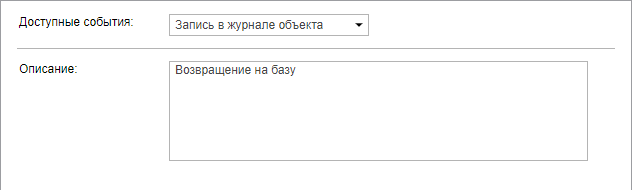
Для регистрации сообщений в журнал, кроме права Управление событиями, нужно также иметь право Управление журналом.
Произвольное событие
Для регистрации произвольного события введите его описание, дату и положение. Чтобы добавить местонахождение в поле Положение нажмите на иконку  справа от него. На появившейся карте дважды щелкните по необходимому месту. Адрес определяется по картам, выбранным в качестве источника геоданных в настройках пользователя. Кроме того, положение можно ввести вручную. Чтобы очистить поле, удалите адрес.
справа от него. На появившейся карте дважды щелкните по необходимому месту. Адрес определяется по картам, выбранным в качестве источника геоданных в настройках пользователя. Кроме того, положение можно ввести вручную. Чтобы очистить поле, удалите адрес.
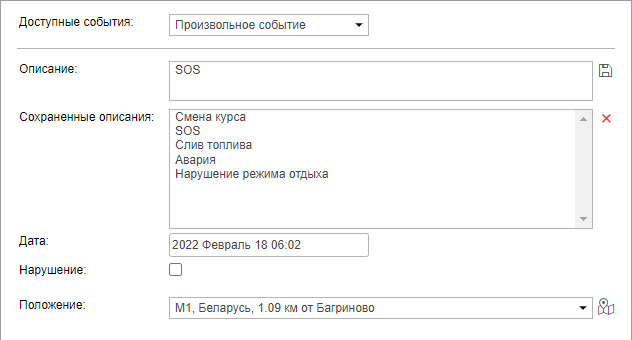
Описание зарегистрированного события можно сохранить. Для этого нажмите на иконку Сохранить справа от него. Сохраненное описание появится в списке ниже. Чтобы выбрать уже имеющееся описание, щелкните по нему. Для удаления описания из списка, выделите его и нажмите на иконку Удалить.
Если отметить опцию Нарушение, то событие будет регистрироваться в истории объекта в качестве нарушения, если не отмечать — в качестве простого события. Таким образом, в зависимости от данного выбора событие будет отображено в отчете по событиям или нарушениям.
Статус объекта
При помощи этой функции регистрируется какое-либо состояние объекта, которое потом можно вывести в отчеты. Например, при использовании автомобиля в личных и служебных целях можно регистрировать начало личного или служебного использования автомобиля.
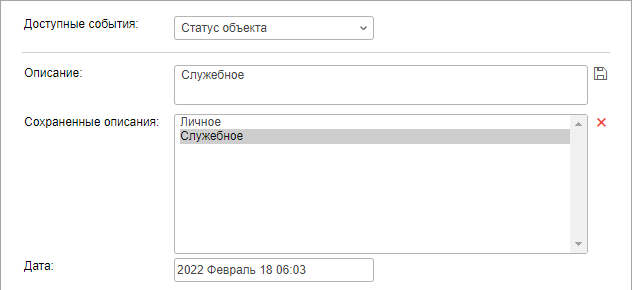
Чтобы зарегистрировать статус объекта, введите описание (можно использовать ранее введенные и сохраненные) и при необходимости измените дату и время статуса.
Статусы могут устанавливаться автоматически (например, при въезде в геозону).
Колонка Статус доступна в табличных отчетах Поездки, Моточасы, Поездки между геозонами и Стоянки.
Заправка
На панели мониторинга вы можете регистрировать заправки топливных баков наблюдаемых объектов, чтобы впоследствии получать данные по ним в отчетах. Регистрация заправок вручную позволяет контролировать расхождения в объемах заправок по документам и по факту (при наличии датчика уровня топлива) и сопоставлять количество потребленного топлива с нормами расхода.
Для регистрации заправки выберите соответствующее событие в выпадающем списке и заполните необходимые поля.
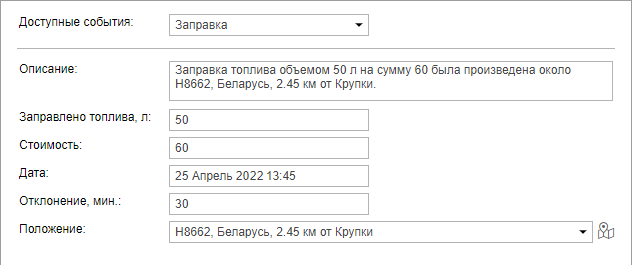
Введите объем заправленного топлива и стоимость заправки. Дробные значения (до сотых) также могут быть использованы для указания стоимости и объема топлива. Для их введения используйте в качестве разделителя точку. Например, чтобы зарегистрировать стоимость в 77 рублей 88 копеек, надо ввести 77.88.
Введенные значения будут автоматически добавлены в поле Описание. При необходимости вы можете отредактировать это поле вручную. Далее введите дату и время заправки, возможное отклонение от указанного времени в минутах и уточните положение.
Зарегистрированные заправки участвуют в следующих табличных отчетах: Заправки, События, Стоимость эксплуатации.
Техобслуживание
Для регистрации техобслуживание выберите соответствующее событие в выпадающем списке и заполните необходимые поля.
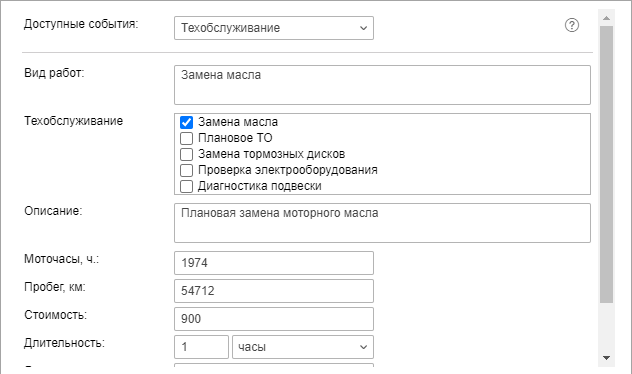
Введите следующие данные:
- наименование вида работ (впишите вручную либо выберите из списка ниже),
- описание,
- показания счетчиков моточасов и пробега на данный момент (по умолчанию выводятся текущие показания счетчиков, однако данные можно отредактировать),
- стоимость и длительность обслуживания (выберите тип временного интервала из выпадающего списка),
- дату (по умолчанию выводятся текущие дата/время, однако данные можно отредактировать),
- положение.
В поле Пробег нельзя указать значение, превышающее 2147483 км.
В верхней части диалога отображается список интервалов техобслуживания, которые находятся на вкладке Service Intervals в настройках данного объекта. Отметьте те виды технического обслуживания, которые были осуществлены. Это нужно для того, чтобы по данным видам техобслуживания произошло обнуление интервала и отсчет дней/моточасов/километров начался заново. Учтите, что при выборе какого-либо интервала техобслуживания меняется содержимое поля Вид работ.
Зарегистрированные события нельзя редактировать. Их можно только удалить из истории объекта в панели сообщений (при наличии соответствующих прав).
Зарегистрированные события в отчетах
Зарегистрированные заправки и техобслуживания выводятся вместе с прочими происшествиями в отчет по событиям. Зарегистрированное произвольное событие в зависимости от Вашего выбора при его регистрации может попасть либо в отчет по событиям, либо в отчет по нарушениям. Оба они имеют одинаковую структуру.
При транспортировке введенных данных в отчет по событиям (нарушениям) информация распределяется по столбцам, значения которых берутся из определенных полей, заполненных при регистрации. Таблица, приведенная ниже, дает соответствие между столбцами отчета и полями регистратора.
| Столбец отчета | Что туда выводится |
|---|---|
Время события | Дата и время, которые были указаны как время события при его регистрации. |
Время доставки | Дата и время регистрации события (то есть время нажатия кнопки ОК). |
Текст события | Текст события попадает в отчет из поля Описание. Если речь идет о техобслуживании, также может быть использован текст из поля Вид работ, если описание не задано. |
Положение | Положение объекта в момент совершения события берется из тех координат, которые были указаны при регистрации события (кнопка Указать место и двойной щелчок по карте). Если на Gurtam Maps имеется адресная информация по этим координатам, то она также выводится в этом столбце. |
Если какие-то из вышеуказанных полей не были заполнены или были заполнены неверно, то в соответствующих графах информации не будет.
Кроме того, более подробный отчет может быть сгенерирован относительно произведенных работ по техобслуживанию, а также относительно общей стоимости эксплуатации транспортного средства (включает в себя как стоимость техобслуживания, так и стоимость заправок).